Dankzij AirDrop is het delen van bestanden tussen een Mac en een andere Mac altijd eenvoudig geweest. Het delen van bestanden tussen een Mac en een pc is echter nooit echt een gemakkelijke, intuïtieve taak geweest. Het is nog steeds niet echt gemakkelijk. Natuurlijk zijn er manieren om dit te doen met externe harde schijven, Ethernet-kabels of langzame Bluetooth-bestandsoverdrachten. Dat is niet echt een erg schone methode om bestanden tussen twee computers te delen, ongeacht het besturingssysteem waarop ze draaien.
In dit artikel zal ik je vertellen over de gemakkelijkste methoden om bestanden te delen tussen Mac en pc. Deze methoden zijn ingebouwd in de besturingssystemen en er hoeven geen applicaties van derden op uw computer te worden geïnstalleerd. Als het gaat om het delen van bestanden, is het bijna altijd veiliger om vast te houden aan de ingebouwde opties, omdat apps van derden uw wachtwoorden mogelijk niet goed beveiligen of, erger nog, uw gegevens stelen. Met dat gezegd zijnde, laten we beginnen, zullen we?
Deel bestanden van pc naar Mac
Het is ongelooflijk eenvoudig om bestanden van pc naar Mac te delen. Het is duidelijk dat u dat moet doen beide apparaten op hetzelfde netwerk hebben, wat als zodanig logisch is, aangezien bestandsoverdracht op afstand via internet erg traag kan zijn, en mogelijk niet helemaal veilig, maar ik dwaal af. Om bestanden van uw pc naar Mac te delen, hoeft u alleen maar de onderstaande stappen te volgen:
1. Op uw pc, selecteer de bestanden en mappen die je wilt delen. Klik met de rechtermuisknop op de map, ga naar "Delen met", En klik op"Specifieke mensen
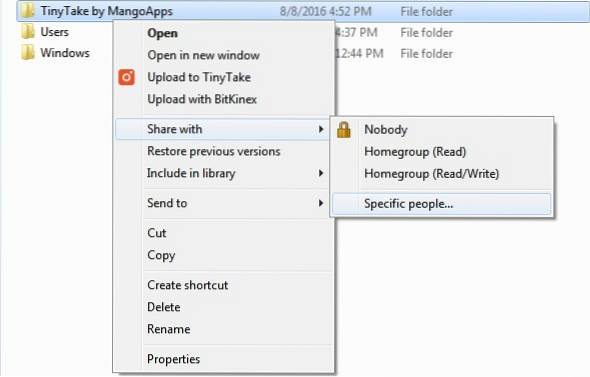
2. Klik op de drop-down menu, en selecteer "Iedereen".
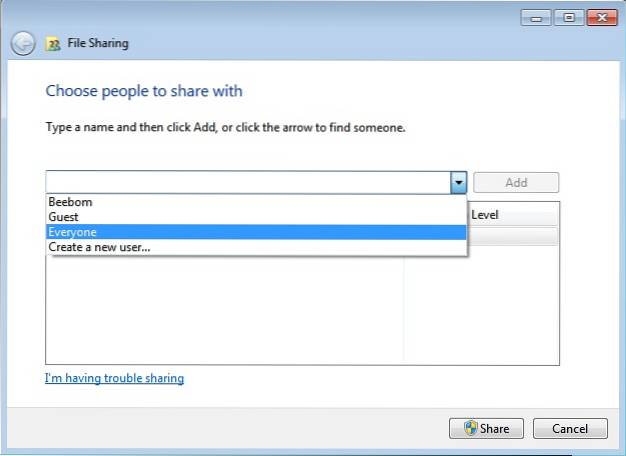
3. Vervolgens moet u het IP-adres van uw Windows-pc achterhalen. Dit is heel gemakkelijk. Open gewoon de “Opdrachtprompt“, En typ "Ipconfig". De waarde naast 'IPv4-adres”Is het interne IP-adres van uw pc. Noteer dit.
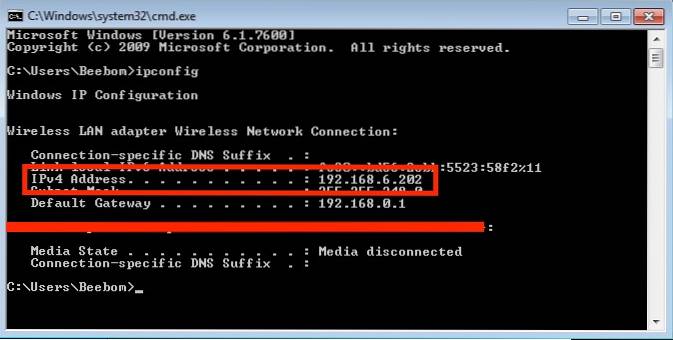
4. Open op je Mac Finder, en druk op "Command + KU kunt ook naar 'Ga -> Verbinden met serverTyp hier 'smb: //”Gevolgd door de IP-adres van uw pc, en druk op Enter.
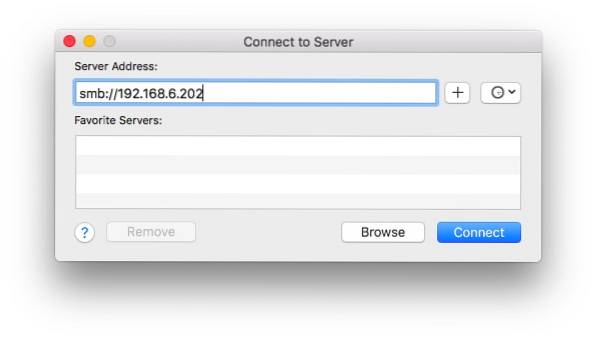
5. U zult dan wel moeten log in met de gebruikersnaam en het wachtwoord van uw pc. Uw Mac zal u dan vragen welke van de gedeelde mappen u op uw Mac wilt koppelen. Gewoon selecteer de map waartoe u toegang wilt hebben, en klik op "OK.
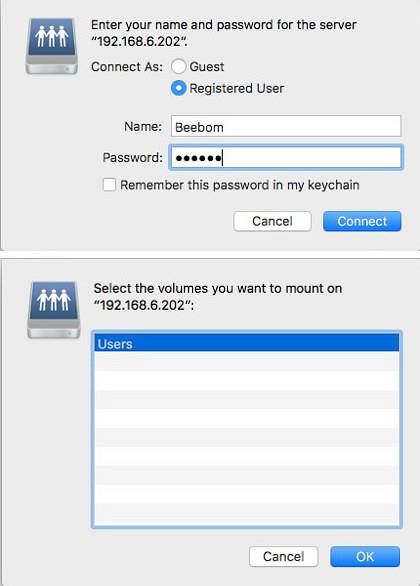
Nu dat is gebeurd, hebt u nu draadloos toegang tot alle gedeelde mappen vanaf uw Windows-pc op uw Mac.
Deel bestanden van Mac naar pc
Het delen van bestanden van een Mac naar een pc brengt wat meer werk met zich mee. Het is echter nog steeds niet moeilijk en de stappen die u moet nemen om bestanden van uw Mac naar uw pc te delen, worden hieronder beschreven. Voor dit proces moeten uw Mac en pc ook op hetzelfde netwerk zijn aangesloten.
1. Ga op je Mac naar Systeemvoorkeuren -> Delen -> Bestanden delen. Klik op "Opties", en selecteer 'Deel bestanden en mappen met SMBOok, selecteer het account waarvan u de bestanden en mappen wilt delen.
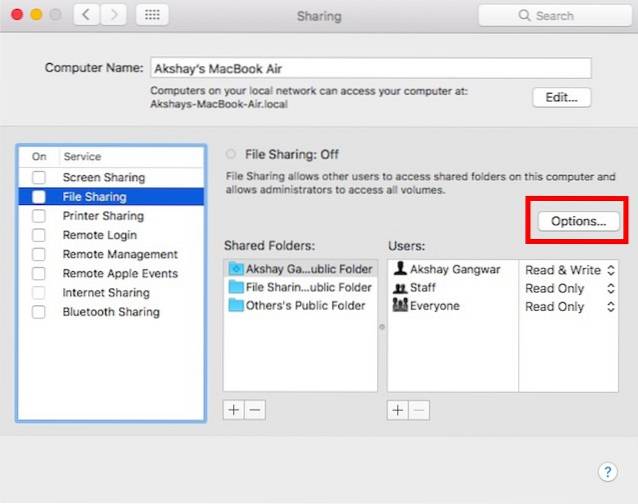
2. Druk ook op Keuze en klik op het WiFi-icoon op uw menubalk, die de IP-adres van uw Mac. Noteer dit.
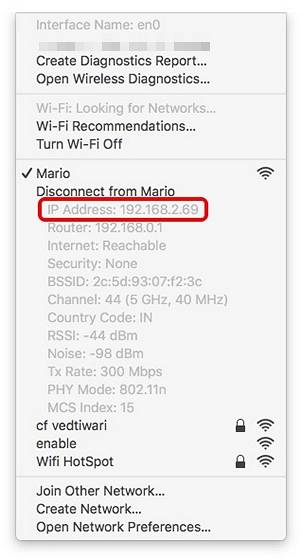
3. Druk op uw pc op Windows + R, om toegang te krijgen tot het Rennen. Type "\\" gevolgd door het IP-adres van uw Mac, en raak Enter.
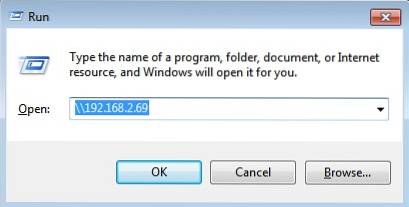
U wordt erom gevraagd Log in met behulp van de inloggegevens van het account dat u hebt gedeeld. Voer deze gegevens in en klik op "Ok". Als u klaar bent, heeft u toegang tot de Mac-bestanden van de gedeelde gebruikers op uw Windows-computer. Cool toch? U kunt eenvoudig gegevens overbrengen door middel van kopiëren en plakken van uw Mac naar uw pc als u dit eenmaal hebt gedaan.
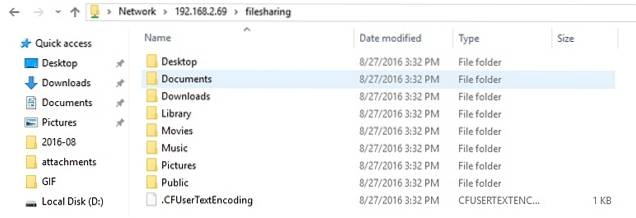
De bovengenoemde native manieren om bestanden te delen tussen Mac en pc werken probleemloos, maar als u niet het gedoe van het proces wilt doorlopen, kunt u een app voor bestandsoverdracht zoals Infinit installeren om het proces eenvoudiger en meer gestroomlijnd te maken..
ZIE OOK: 7 beste manieren om bestanden te delen tussen iPhone, iPad en Mac
Deel draadloos bestanden tussen Mac en pc
U kunt nu eenvoudig bestanden delen tussen Mac en pc, en dit komt zeker van pas als u beide besturingssystemen regelmatig gebruikt. Omdat dit wifi gebruikt, zullen uw bestandsoverdrachten vrij snel zijn. En draadloze verbindingen zijn beter dan veel kabels te moeten beheren of voortdurend externe opslagapparaten aan en los te koppelen om bestanden over te dragen.
Deze methode voor het delen van bestanden tussen uw Mac en pc betekent dat beide apparaten een live bestandssysteem van het andere apparaat zien, wat betekent dat de wijzigingen die u op het ene apparaat aanbrengt, ook op het andere apparaat zichtbaar zijn. We zouden graag willen weten hoe u bestanden deelt tussen Mac en pc en of u ooit de ingebouwde opties voor het delen van bestanden heeft gebruikt. Zo ja, hoe is het voor u gelukt? Als er andere ingebouwde methoden zijn waarmee gebruikers bestanden kunnen delen tussen Mac en pc, kunt u ons dit laten weten in de opmerkingen hieronder.
 Gadgetshowto
Gadgetshowto



